Olympus STYLUS 500 DIGITAL ADVANCED MANUAL

CÁMARA DIGITAL
Manual
Avanzado
Le agradecemos la adquisición de la cámara digital Olympus. Antes de empezar a usar su
nueva cámara, lea atentamente estas instrucciones para obtener un máximo rendimiento
y una mayor duración. Guarde este manual en un lugar seguro para futuras consultas.
Antes de tomar fotografías importantes, le recomendamos que realice varias tomas
de prueba para familiarizarse con el uso de su cámara.
Con el fin de mejorar continuamente sus productos, Olympus se reserva el derecho
a actualizar o modificar la información incluida en este manual.
Explicaciones detalladas de todas
las funciones, para sacar el máximo
partido de la cámara.
Utilización básica
Fotografía básica
Fotografía avanzada
Reproducción
Impresión
Fotografías en línea
Opciones de la cámara
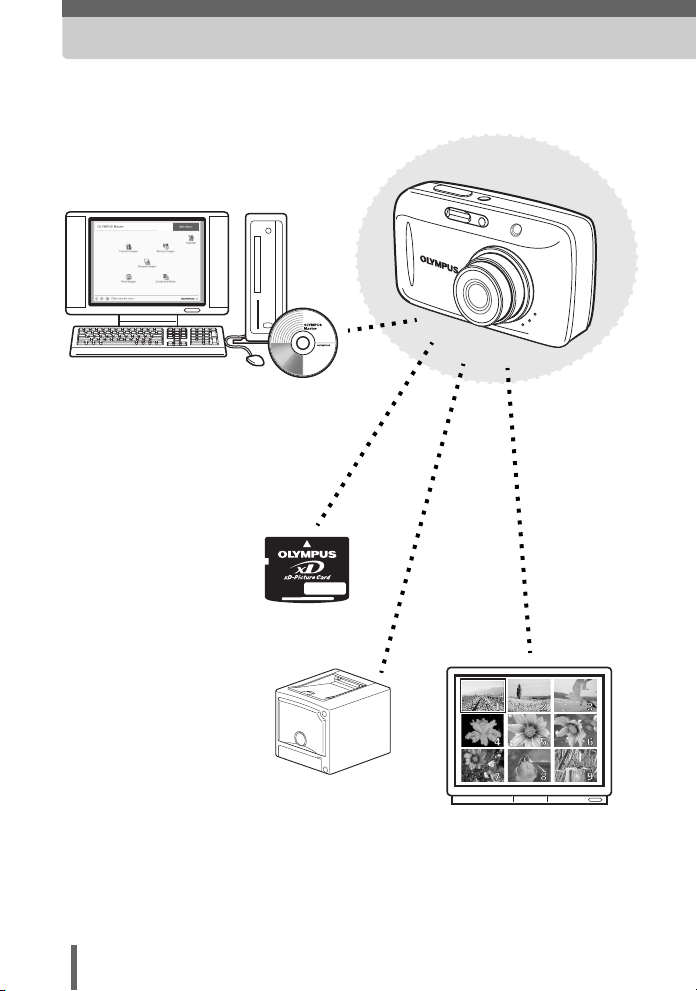
Navegación
Cómo usar la cámara
Usando un ordenador...
Si usa el software OLYMPUS Master
en un ordenador, podrá editar, ver e
imprimir las fotografías descargadas
desde la cámara.
Usando una tarjeta...
Las fotografías hechas con
esta cámara se almacenan
en una tarjeta xD-Picture
Card. Si almacena los
datos de reserva de
impresión relevantes con
las imágenes de la tarjeta,
puede imprimir las
imágenes en una tienda de
revelado o en una
impresora compatible con
la tecnología PictBridge.
Usando una
impresora...
Con una impresora compatible
con PictBridge se pueden
imprimir las fotografías
directamente desde la cámara.
2
Usando un
televisor...
Es posible utilizar un
televisor para ver
fotografías y reproducir
vídeos desde la cámara.
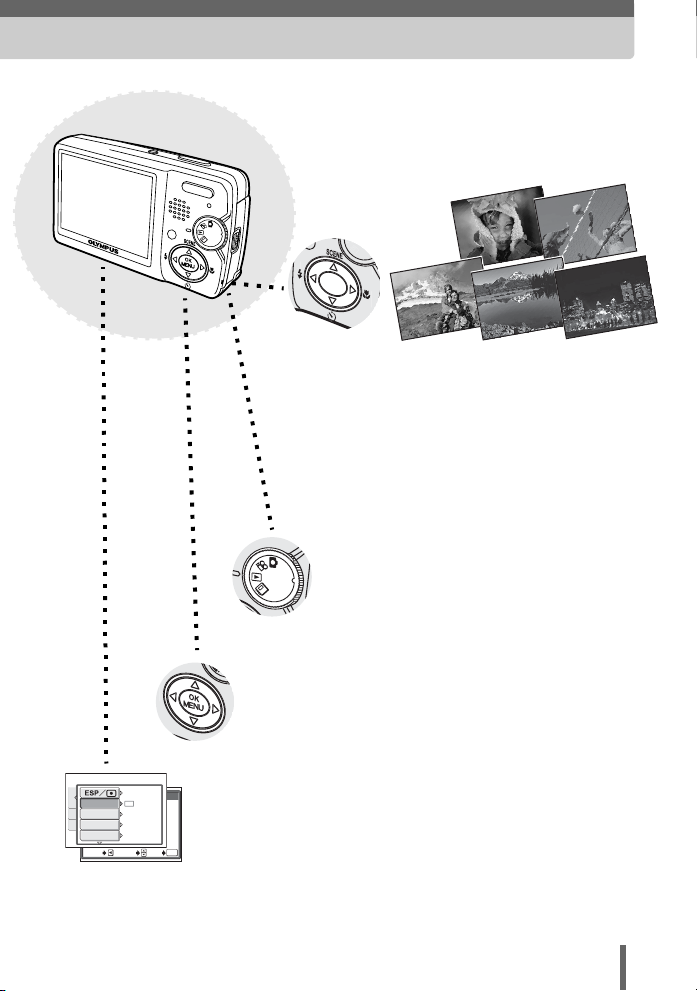
DRIVE
CAMARA
TARJCONF
ZOOM DIG.
MODO AF
SALIR
ISO
ESP
S MODO IMP
IMPRIMIR
AUTO
IMPR. TODO
DESACTIV.
IMP. MULTI
PUNTO
TODO IND.
SELECC.
Uso de los botones de acceso
directo...
f
le permite seleccionar los ajustes óptimos
para las condiciones de fotografía.
Los botones de acceso directo también permiten
utilizar funciones como la selección del modo de
flash, la fotografía de primeros planos o el
temporizador automático, facilitando el uso de la
cámara.
Uso del disco de modo...
El disco de modo sirve para seleccionar
un modo de fotografía o de
reproducción.
Uso de las teclas de control y
del botón e...
Las teclas de control y el botón e sirven
para seleccionar y configurar las opciones
de los menús, así como para ver las
fotografías cuadro a cuadro.
Uso de los menús...
En los menús que aparecen en el
monitor se seleccionan las funciones
OK
OK
relacionadas con la fotografía y la
reproducción.
3
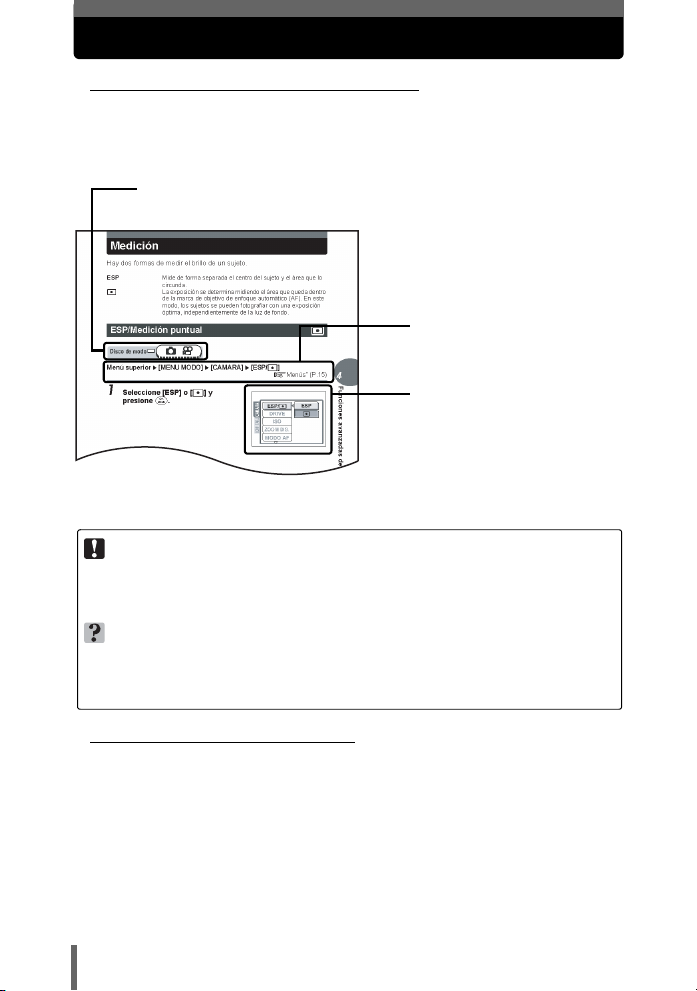
Cómo usar este manual
(Indicaciones usadas en este manual
Abajo aparece una página de muestra para indicarle cómo leer las
instrucciones de este manual. Lea con atención este manual antes de
tomar o visualizar las fotografías. Consulte las páginas de consulta
para más información sobre cómo utilizar los botones o los menús.
Sitúe el disco de modo en uno de estos símbolos.
g“Disco de modo” (P.12)
Seleccione los menús en el
orden indicado por.
g“Menús” (P.15)
Los idiomas disponibles
varían dependiendo de la
zona donde usted ha
adquirido la cámara.
g“Selección de un
idioma” (P.93)
Esta página de muestra es sólo para su referencia. Puede diferir de la página real
de este manual.
Nota
Información importante sobre los factores que pueden provocar una avería o
problemas de funcionamiento. Avisa también de las operaciones que no deben
realizarse bajo ningún concepto.
CONSEJOS
Información y consejos útiles que permiten sacar el mayor partido de esta cámara.
g
Páginas de consulta que describen detalles o información relacionada.
(Manuales Básico y Avanzado
El manual de instrucciones que se adjunta a esta cámara está dividido en
dos partes: el Manual Básico y el Manual Avanzado (este documento).
Manual
Básico
Manual
Avanzado
Este manual le ayuda a familiarizarse con la cámara. En él se
incluyen explicaciones sencillas de cómo hacer fotografías y verlas a
continuación.
Este manual le explica el sinfín de funciones de la cámara después
de que haya aprendido los elementos básicos. Le ayudará a
aprovechar las posibilidades de la cámara para obtener fotografías
mucho más creativas y disfrutar más.
4
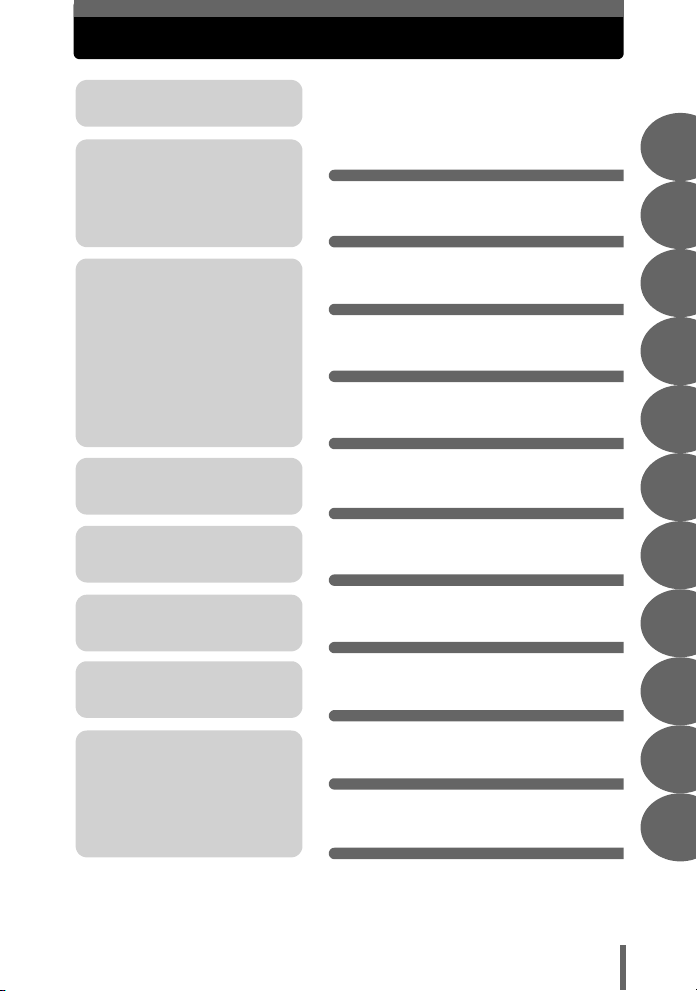
Composición del manual
Guía rápida de las
posibilidades de la cámara.
Lea este apartado antes de
utilizar la cámara.
Explicación de técnicas
básicas y avanzadas para
facilitar la comprensión de
todas las funciones
relacionadas con la toma de
fotografías.
Para ver, editar y ordenar las
fotografías.
Opciones para facilitar el uso
de la cámara.
Para imprimir las fotografías.
Cómo usar la cámara
Contenido
Utilización básica
Consejos antes de empezar
a hacer fotografías
Funciones básicas de
fotografía
Funciones avanzadas de
fotografía
Más funciones útiles
Reproducción
Ajustes
Impresión de fotografías
P.2
P.6
P.11
P.21
P.29
P.43
P.51
P.63
P.91
P.101
1
2
3
4
5
6
7
8
Para disfrutar con las
fotografías en un ordenador.
Para usar OLYMPUS Master.
Localización y solución de
problemas
Para cuando desee saber los
nombres de las partes, ver una
lista de menús o encontrar lo
que está buscando.
Conexión de la cámara a
un ordenador
Apéndice
Miscelánea
En la portada de cada capítulo se describe de forma resumida el
contenido. No se olvide de leerlo.
P.117
P.133
P.151
5
9
10
11
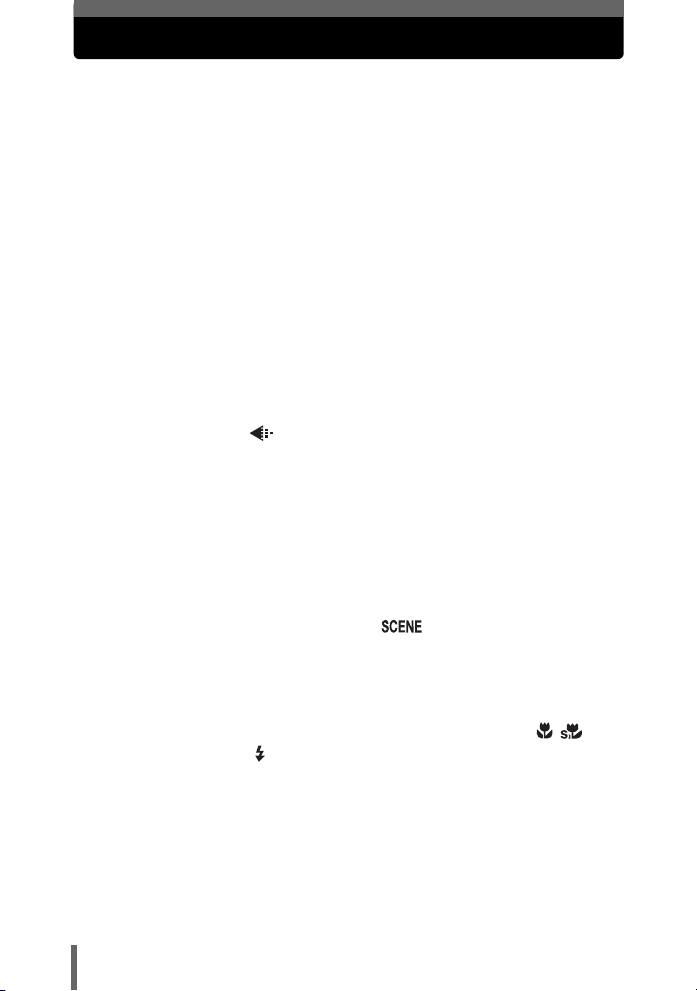
Contenido
Cómo usar este manual ...................................................................... 4
Composición del manual..................................................................... 5
1 Utilización básica - - - - - - - - - - - - - - - - - - - -11
Disco de modo .................................................................................. 12
Botones de acceso directo................................................................ 13
Menús ............................................................................................... 15
Acerca de los menús................................................................... 15
Cómo usar los menús ................................................................. 19
2 Consejos antes de empezar a hacer
fotografías - - - - - - - - - - - - - - - - - - - - - - - - - 21
Sujeción de la cámara....................................................................... 22
Si no se puede obtener un enfoque correcto.................................... 23
Cómo enfocar (bloqueo del enfoque).......................................... 23
Sujetos difíciles de enfocar ......................................................... 24
Modo de grabación .................................................................... 25
Modos de grabación de fotografías............................................. 25
Modos de grabación de vídeo..................................................... 26
Capacidad de la tarjeta por número de fotografías y tiempo de
grabación restante ............................................................... 26
Para cambiar el modo de grabación ........................................... 28
3 Funciones básicas de fotografía - - - - - - - - - 29
Selección de un modo de fotografía dependiendo de la situación.... 30
Selección del modo de fotografía ................................... 35
Toma FOTO y SELECCIÓN ....................................................... 36
Uso del zoom en un sujeto distante.................................................. 37
Uso del zoom óptico.................................................................... 37
Uso del zoom digital.................................................................... 38
Fotografía de primeros planos (modo macro/supermacro) .. 39
Fotografía con flash ...................................................................... 41
6
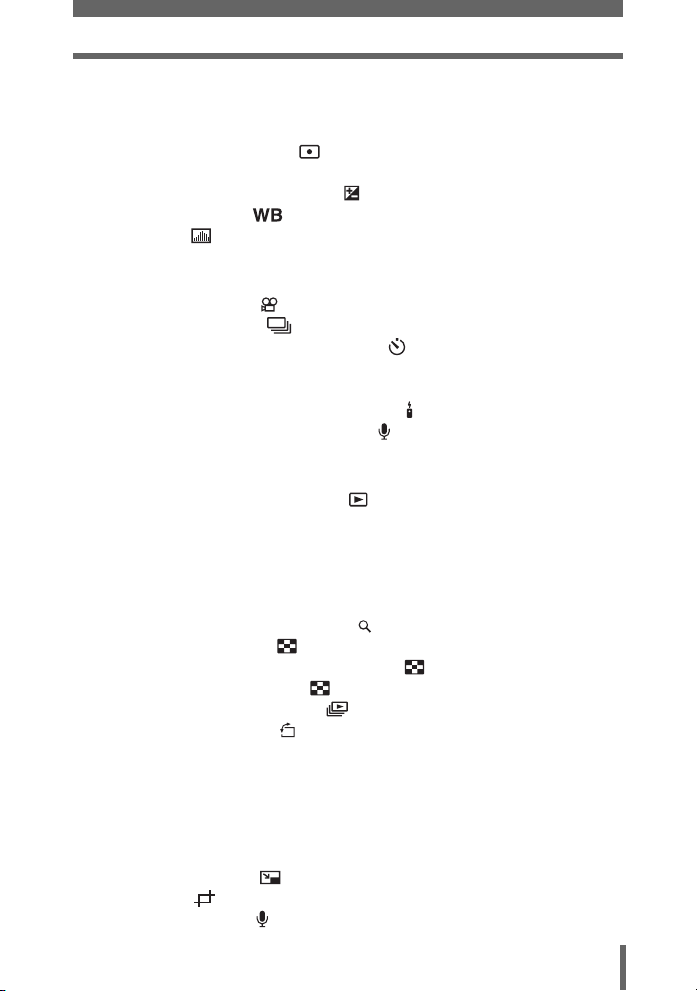
Contenido
4 Funciones avanzadas de fotografía - - - - - - -43
Modo AF............................................................................................ 44
Medición............................................................................................ 45
ESP/Medición puntual .......................................................... 45
Sensibilidad ISO................................................................................ 46
Compensación de la exposición ................................................. 47
Balance de blancos .................................................................. 48
Histograma ................................................................................. 49
5 Más funciones útiles - - - - - - - - - - - - - - - - - - 51
Grabación de vídeos ................................................................... 52
Fotografía secuencial ................................................................ 54
Fotografía con disparador automático ....................................... 55
Fotografía panorámica...................................................................... 56
Toma de dos fotografías en una .......................................... 58
Fotografía con control remoto (opcional) ...................................... 60
Grabación de sonido con fotografías ........................................... 62
2 EN 1
6 Reproducción - - - - - - - - - - - - - - - - - - - - - - -63
Reproducción de un solo cuadro ................................................ 64
Inserción en álbum ............................................................................ 64
Reproducción de álbum .................................................................... 67
Anular entrada................................................................................... 67
Borrar fotografía del álbum ............................................................... 69
Cambio de la imagen de título .......................................................... 71
Reproducción de primeros planos ............................................... 72
Visualización de índice ............................................................... 73
Selección del número de fotografías .................................... 73
Visualización de calendario ........................................................ 74
Reproducción de diapositivas .................................................... 75
Rotación de fotografías ............................................................... 76
Reproducción de vídeos .................................................................. 76
Edición de fotografías ....................................................................... 78
Enfoque suave ............................................................................ 78
Ojo de pez................................................................................... 79
Blanco y negro ............................................................................ 79
Tono sepia .................................................................................. 80
Redimensionado .................................................................. 80
Recorte ............................................................................... 81
Grabación de sonido ..................................................................... 82
7
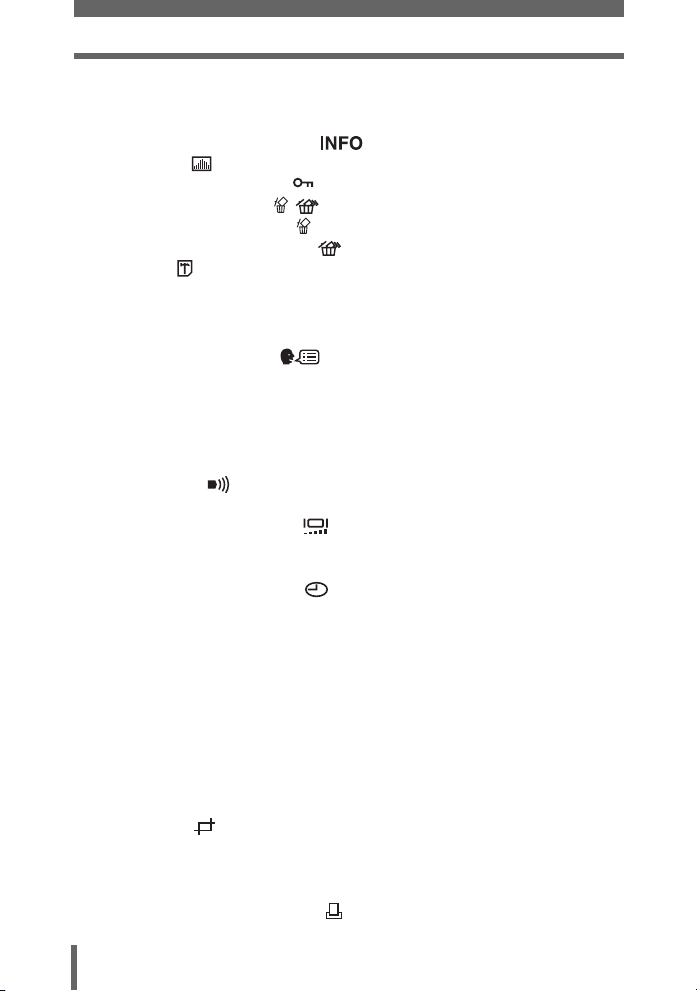
Contenido
Crear un índice.................................................................................. 83
Reproducción en un televisor............................................................ 84
Selección de la salida de vídeo................................................... 85
Visualización de información ................................................. 86
Histograma ................................................................................. 87
Protección de fotografías ........................................................... 88
Borrado de fotografías .......................................................... 88
Borrar un solo cuadro ............................................................ 89
Borrar todos los cuadros ...................................................... 89
Formateo ..................................................................................... 90
7 Ajustes - - - - - - - - - - - - - - - - - - - - - - - - - - - -91
Reposición total................................................................................. 92
Selección de un idioma .......................................................... 93
Visualización de la grabación............................................................ 93
Configuración al encender ................................................................ 94
Configuración de la pantalla.............................................................. 95
Ajuste del color de pantalla............................................................... 96
Volumen de reproducción ................................................................. 96
Tono de pitido ............................................................................. 96
Sonido de obturación ........................................................................ 97
Ajuste del brillo del monitor ........................................................ 97
Nombre de archivo............................................................................ 98
Mapeo de píxel.................................................................................. 99
Ajuste de la fecha y la hora ...................................................... 100
8 Impresión de fotografías - - - - - - - - - - - - - - 101
Impresión directa (PictBridge)......................................................... 102
Uso de la función de impresión directa ..................................... 102
Conexión de la cámara a una impresora .................................. 103
Diagrama de flujo de impresión ................................................ 104
Selección del modo de impresión ............................................. 106
Ajuste de los elementos del papel de impresión....................... 107
Selección de las fotografías que desea imprimir ...................... 107
Ajuste de datos de impresión.................................................... 108
Recorte ............................................................................. 108
Impresión .................................................................................. 108
Salir de la función de impresión directa .................................... 109
Si aparece un código de error................................................... 110
Ajustes de impresión (DPOF) ................................................... 111
8
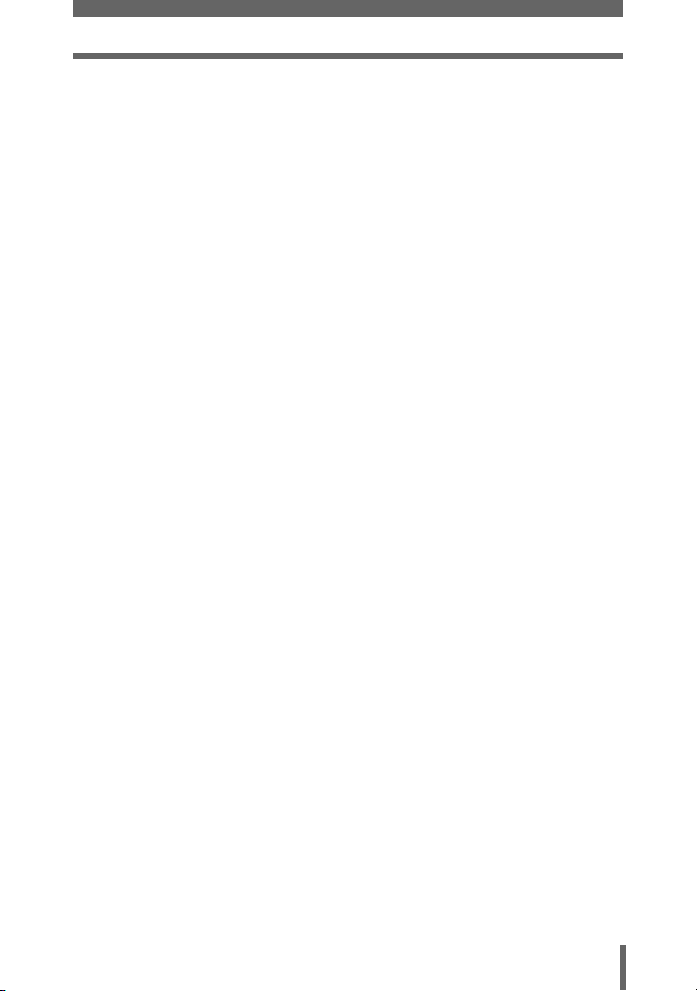
Contenido
Cómo efectuar reservas de impresión ...................................... 111
Diagrama de flujo para configurar las reservas de impresión... 112
Selección del modo de reserva de impresión .......................... 113
Selección de la fotografía para imprimir.................................... 114
Ajuste de los datos de impresión .............................................. 114
Realización de la reserva de impresión .................................... 114
Restablecimiento de los datos de reserva de impresión........... 115
9 Conexión de la cámara a un ordenador - - - 117
Flujo de trabajo ............................................................................... 118
Uso de OLYMPUS Master .............................................................. 119
¿Qué es OLYMPUS Master? .................................................... 119
Instalación de OLYMPUS Master ............................................. 120
Conexión de la cámara a un ordenador.......................................... 123
Inicio de OLYMPUS Master ............................................................ 125
Mostrar las imágenes de la cámara en un ordenador..................... 127
Descarga y almacenamiento de imágenes ............................... 127
Ver fotografías y vídeos .................................................................. 129
Impresión de fotografías ................................................................. 130
Cómo transferir imágenes a un ordenador sin usar
OLYMPUS Master..................................................................... 132
10 Apéndice - - - - - - - - - - - - - - - - - - - - - - - - - 133
Localización y solución de problemas............................................. 134
Códigos de error ....................................................................... 134
Localización y solución de problemas....................................... 135
Cuidados de la cámara ................................................................... 141
Adaptador de CA (opcional)............................................................ 142
Precauciones de seguridad............................................................. 143
Manejo de la cámara................................................................. 143
Precauciones acerca del uso de la batería............................... 145
Precauciones de uso de la tarjeta............................................. 147
Monitor LCD .............................................................................. 148
Glosario de términos ....................................................................... 149
9
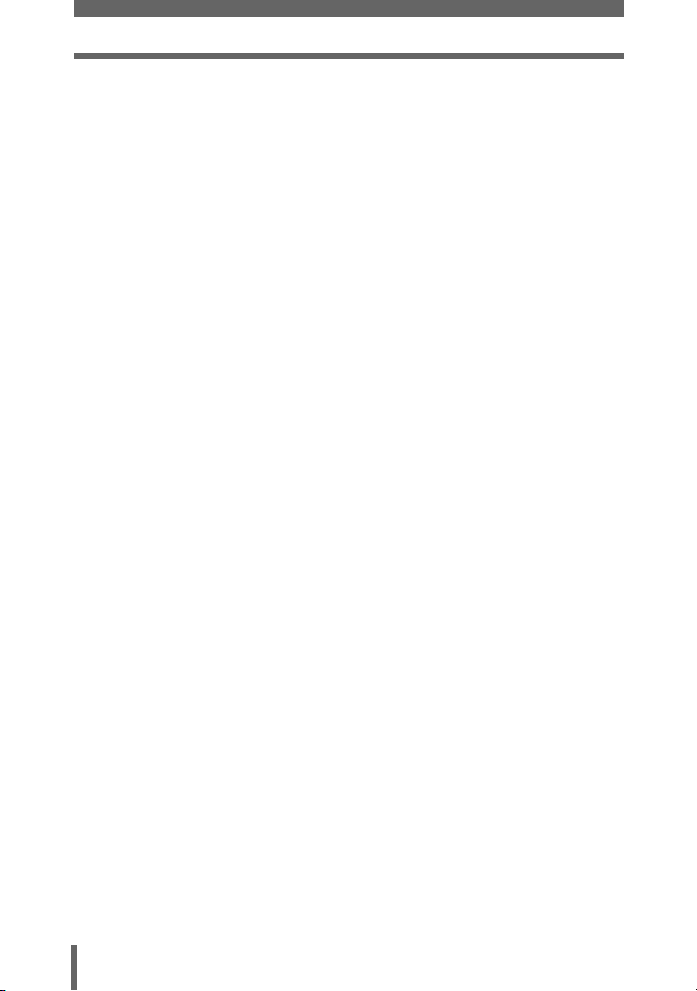
Contenido
11 Miscelánea - - - - - - - - - - - - - - - - - - - - - - - 151
Lista de menús................................................................................ 152
Lista de ajustes predeterminados de fábrica .................................. 157
Funciones de escena y fotografía................................................... 159
Nombre de las partes...................................................................... 161
Cámara ..................................................................................... 161
Indicaciones del monitor ........................................................... 163
Índice............................................................................................... 167
10
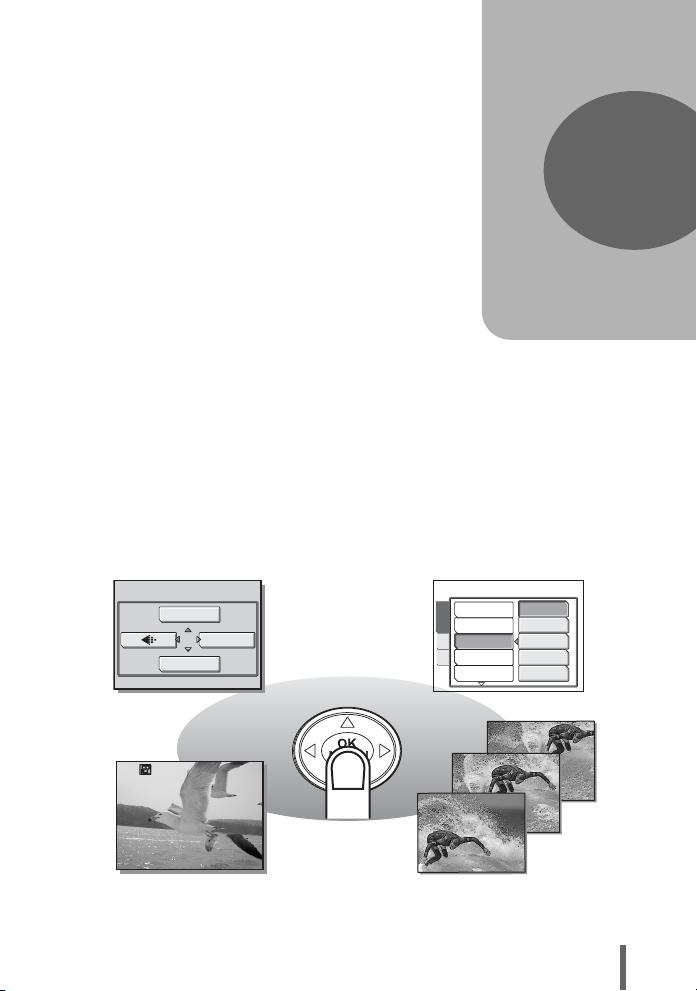
1 Utilización básica
Utilización básica
¿Ha pensado alguna vez que la fotografía
avanzada y las funciones de edición están
pensadas solamente para fotógrafos
profesionales?
Con su experiencia y habilidades,
consiguen todo tipo de ajustes precisos
para lograr una variedad de efectos.
Ahora puede conseguir estos efectos con
tan sólo utilizar los botones de la cámara
digital. Puede utilizar las funciones
avanzadas disponibles en la cámara si
configura los elementos del menú para
ajustar la cantidad de luz que pasa a través
de la abertura o modifica la escala de
enfoque.
Basta con acceder a un menú en el monitor
y utilizar los botones para elegir una opción.
Familiarícese con los botones y los menús
antes de leer las explicaciones acerca de
las diferentes funciones.
1
F
WB
Vídeos
MENU MODO
00:0:36360 0:36
ISO
AUTO
64
100
200
400
ESP/5
DRIVE
CAMARA
TARJCONF
ZOOM DIG.
MODO AF
Fotografía secuencial
11
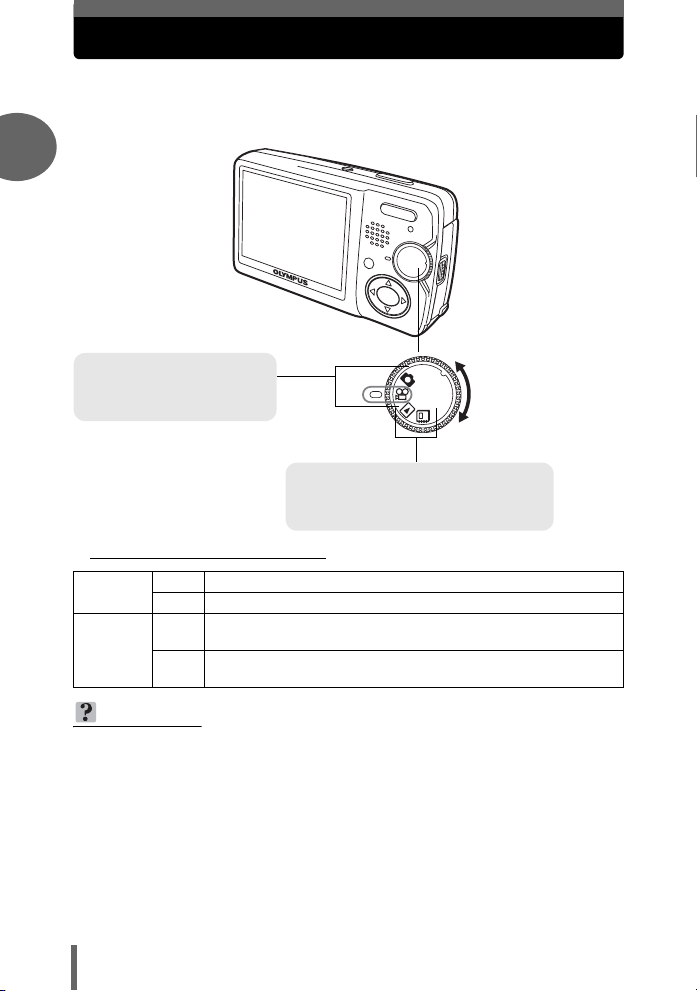
Disco de modo
Esta cámara cuenta con un disco de modo para seleccionar el modo de la
cámara. Los modos se dividen en modos de fotografía y de reproducción.
Seleccione el modo que desee, y luego presione el interruptor POWER
para encender la cámara.
1
Utilización básica
Modos de fotografía
Ajuste el disco de modo para
tomar fotografías o vídeos.
Modo de reproducción
Sitúe el disco de modo en esta
posición para ver fotografías o vídeos.
(Acerca del disco de modo
K
Modos de
fotografía
Modo de
reproducción
Esta función le permite tomar fotografías.
n
Esta función le permite grabar vídeos con sonido. gP.52
Esta función permite ver fotografías y vídeos, y escuchar el
q
sonido de reproducción. gP.64, 76
Esta función le permite ver fotografías o vídeos introducidas en
X
los álbumes. gP.67
CONSEJOS
• Se puede cambiar el modo antes y después de encender la cámara.
12
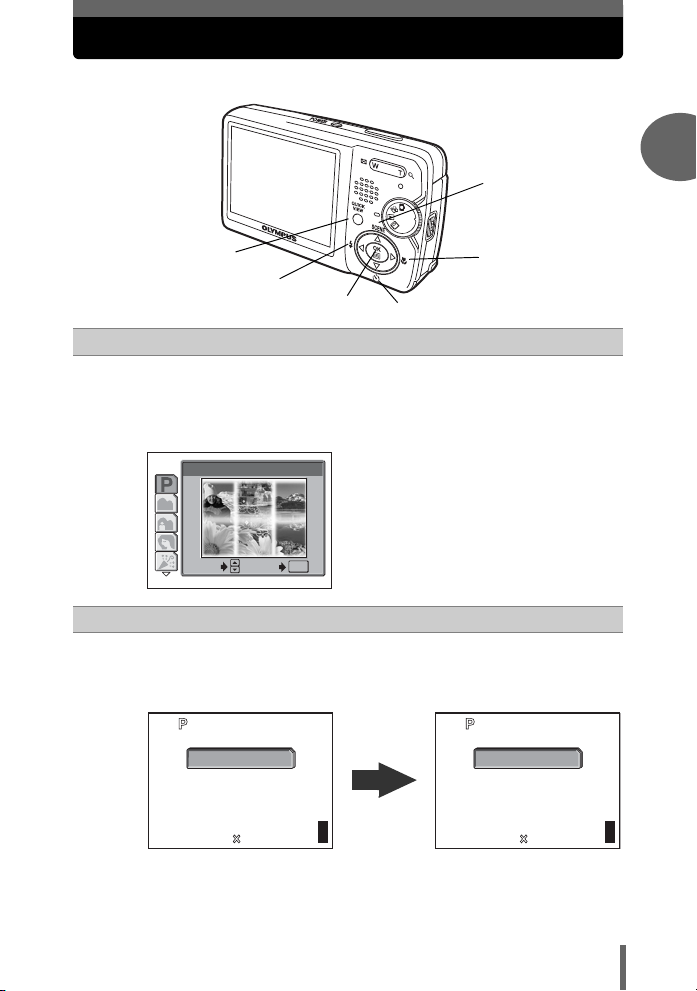
Botones de acceso directo
2560 1920
HQ
2560 1920
HQ
Con los botones directos, manejar la cámara es aún más sencillo.
c
1
Utilización básica
h
d
g
f
Botón a (f )
c
En el modo K (toma de fotografías), el botón a (f) le permite
seleccionar los ajustes óptimos para las condiciones de fotografía de la
cámara.
g“Selección de un modo de fotografía dependiendo de la
situación” (P.30)
1
PROGR. AUTO
SELECC.
Botón d (&)
d
En los modos de fotografía, presione el botón d (&) varias veces para
cambiar los ajustes.
El ajuste cambia entre [&] y [%].
g“Fotografía de primeros planos (modo macro/supermacro)” (P.39)
HQ
2560 1920
&ġ
OK
OK
303030
e
HQ
2560 1920
%ġ
303030
13
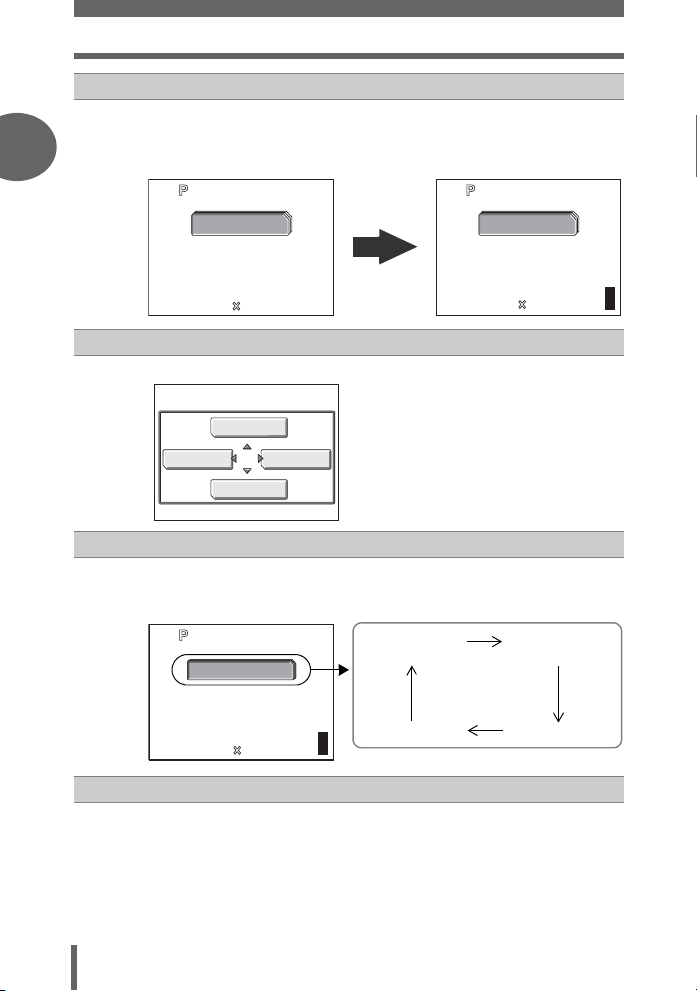
Botones de acceso directo
HQ
2560
1920
HQ
2560
1920
30
2560 1920
HQ
Botón c (Y)
e
En los modos de fotografía, presione el botón c (Y) varias veces para
cambiar los ajustes. El ajuste cambia entre las funciones de disparador
1
automático y de control remoto. g“Fotografía con disparador
automático” (P.55), “Fotografía con control remoto (opcional)” (P.60)
Utilización básica
Y
HQ
2560
Botón e
f
Al presionar e se muestra el menú superior. g“Menús” (P.15)
K
Botón b (#)
g
En modo K (toma de fotografías), presione el botón b (#) varias veces
para cambiar los ajustes. El ajuste cambia según el orden siguiente según
se presiona el botón. g“Fotografía con flash” (P.41)
FLASH AUTO
HQ
2560 1920
Botón QUICK VIEW
h
En los modos de fotografía, al presionar el botón QUICK VIEW se
muestra en el monitor la última fotografía tomada. Están disponibles
todas las funciones en modo de reproducción normal.
g“6 Reproducción” (P.63)
Para volver al modo de fotografía para hacer la siguiente fotografía,
presione el botón QUICK VIEW o presione a medias el botón obturador.
1920
F
MENU MODO
WB
0030
303030
303030
FLASH AUTO
(flash automático)
$
(Flash desactivado)
a
303030
HQ
2560
reducción de ojos rojos)
#
<
0030
30
30
1920
!
(flash con
(flash de relleno)
14
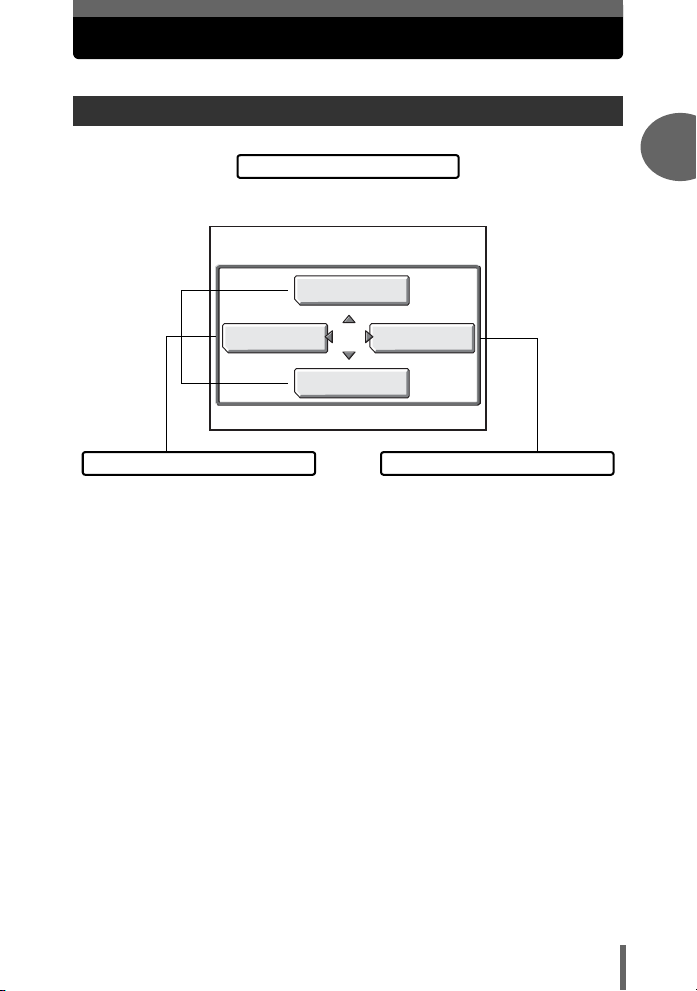
Menús
Presione e para que aparezca el menú en el monitor.
Acerca de los menús
Las opciones de menú disponibles varían dependiendo del modo.
Menú superior
Los menús se dividen en menús de
acceso directo y menús de modo.
F
1
Utilización básica
K
Menús de acceso directo
Puede acceder directamente a la pantalla de
cada ajuste.
MENU MODO
WB
Menús de modo
Las opciones están divididas en
pestañas según su función.
15
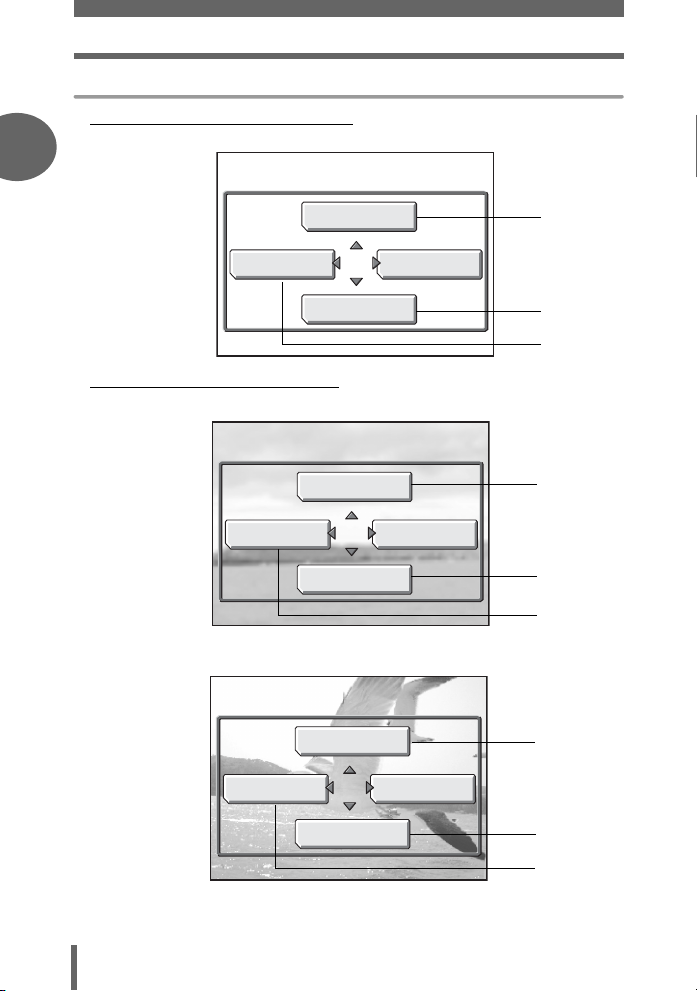
Menús
Menús de acceso directo
(Modos de fotografía (K / n)
1
Toma de fotografías/vídeos
K
Utilización básica
(Modo de reproducción (q)
Reproducción de fotografías
INSERT. ALBUM
Reproducción de vídeos
INSERT. ALBUM
F
MENU MODO
WB
m
MENU MODO
BORRAR
REP. VIDEO
MENU MODO
gP.47
gP.48
gP.25
gP.75
gP.89
gP.64
gP.76
16
BORRAR
gP.89
gP.64
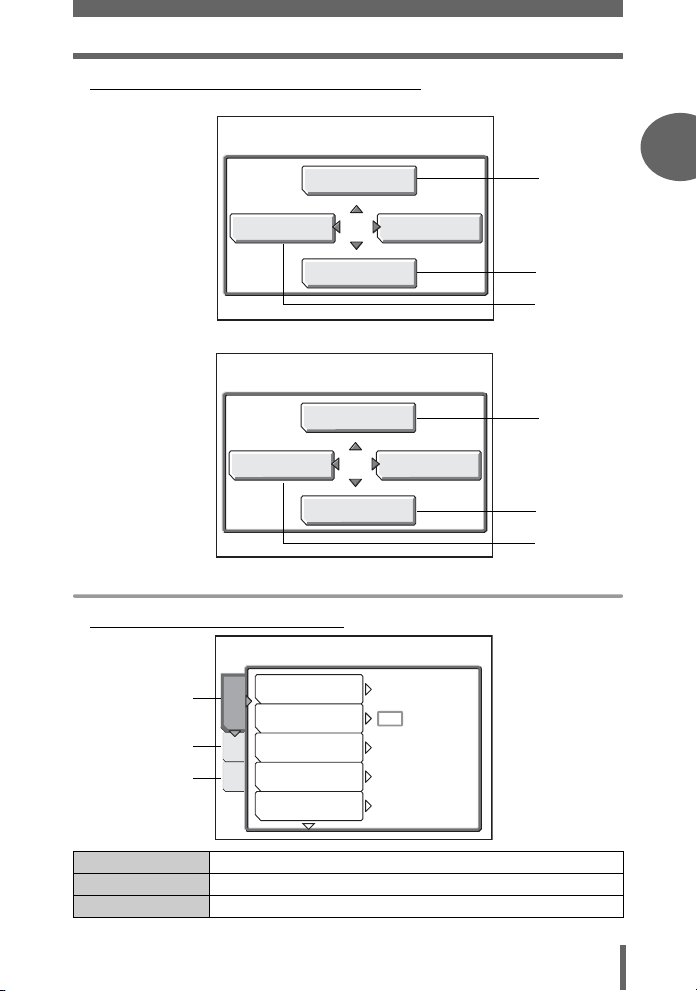
(Modo de reproducción de álbum (X)
Reproducción de fotografías
m
Menús
gP.75
1
Utilización básica
ANULAR ENTRADA
BORRAR
Reproducción de vídeos
REP. VIDEO
ANULAR ENTRADA
BORRAR
Menús de modo (K/n/q)
(Modos de fotografía (K /n)
Pestaña CAMARA
Pestaña TARJETA
Pestaña CONFIG.
ESP/5
DRIVE
CAMARA
ISO
TARJCONF
ZOOM DIG.
MODO AF
MENÚ ALBUM
gP.69
gP.67
gP.76
MENÚ ALBUM
gP.69
gP.67
ESP
AUTO
DESACTIV.
PUNTO
Pestaña CAMARA
Pestaña TARJETA
Pestaña CONFIG.
Para configurar las funciones relacionadas con la fotografía.
Para formatear la tarjeta de memoria.
Para configurar las funciones básicas y de uso fácil de la cámara.
17
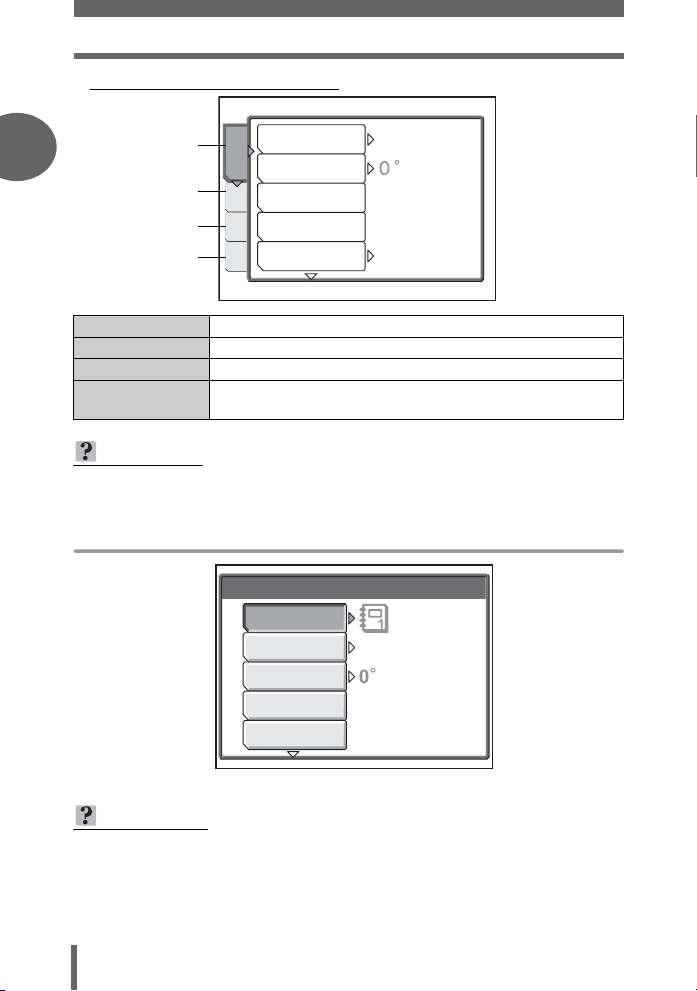
Menús
(Modo de reproducción (q)
Pestaña REPROD.
1
Pestaña EDICION
Pestaña TARJETA
Pestaña CONFIG.
Utilización básica
Pestaña REPROD. Para ajustar funciones relacionadas con la reproducción.
Pestaña EDICION Para editar fotografías guardadas.
Pestaña TARJETA Para formatear tarjetas y borrar todos los datos de imagen.
Pestaña CONFIG.
CONSEJOS
• En el modo n, el menú de modo varía entre el modo de fotografía y el modo
de reproducción. Para más información, consulte “Lista de menús” (P.152).
Para configurar las funciones básicas y de uso fácil de la
cámara.
0
y
REPROD.
<
EDIC
TARJCONF
R
INFO
DESACTIV.
DESACTIV.
Menú de álbum (X)
MENÚ ALBUM
SEL. ALBUM
0
DESACTIV.
y
SELECC. IMAGEN
DE TÍTULO
<
CONSEJOS
• Para obtener más información sobre los elementos del menú de modo en los
modos fotografía/reproducción y del menú de álbum en el modo de
reproducción de álbum, consulte “Lista de menús” (P.152).
18
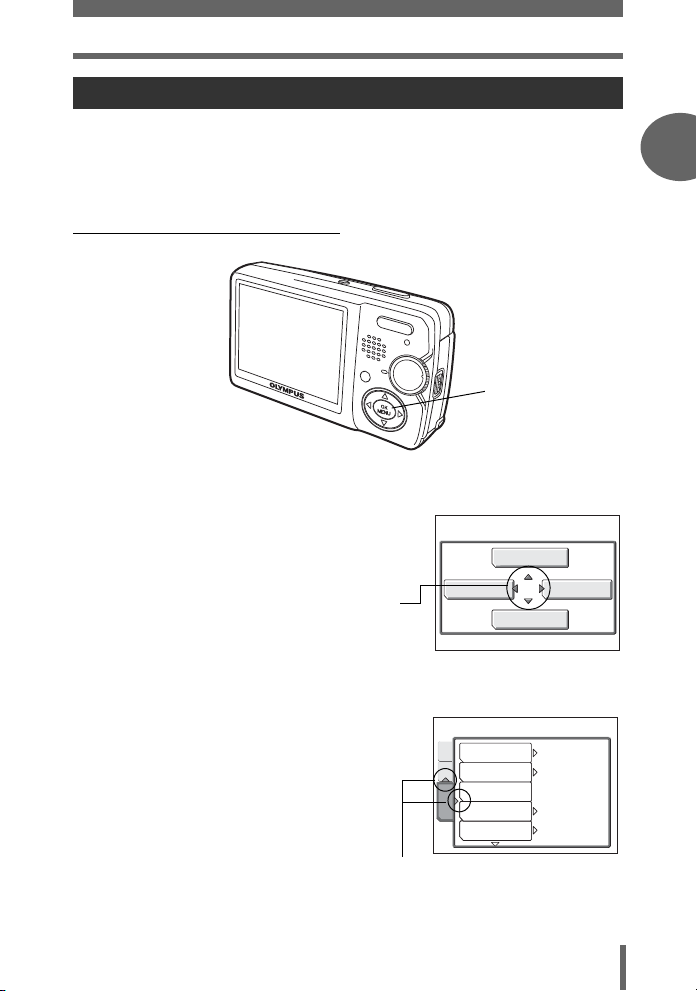
Menús
Cómo usar los menús
Utilice las teclas de control y e para seleccionar y configurar las
opciones de los menús.
Siga las instrucciones en pantalla y utilice las teclas de control para
configurar las opciones. A continuación se muestra cómo usar los menús.
Ej.: Ajuste del sonido de obturación
Botones acb d
Botón e
1
Utilización básica
1 Presione e en modo K (toma
de fotografías).
• Aparece el menú superior.
2 Presione d para seleccionar
[MENU MODO].
Esto se refiere
a las teclas de
control (acb d).
3 Presione ac para seleccionar
la pestaña [CONFIG.], y luego
presione d.
• Mire las teclas de la pantalla para
seleccionar una opción con las teclas de
control.
Esto se refiere a las teclas
de control (a d).
Menú superior
K
RE.SET.
CAM
W
TARJ
CONF.ON
COLOR
CONFIG.
8
F
MENU MODO
WB
ACTIVADO
ESPAÑOL
NORMAL
BAJO
19
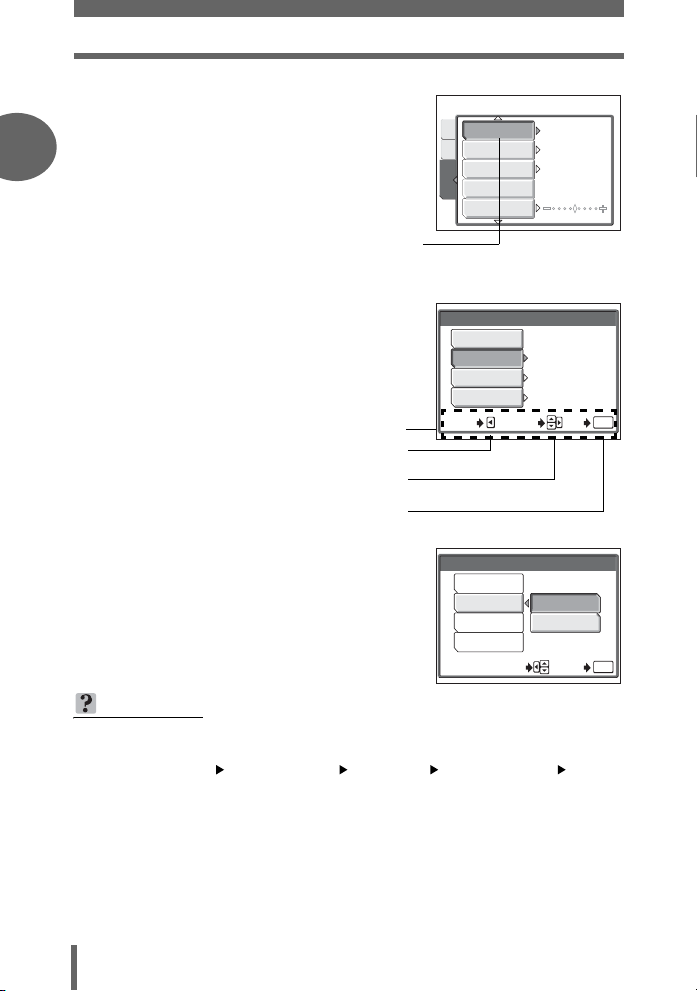
Menús
4 Presione ac para seleccionar
[SONIDO OBT.], y luego presione
1
Utilización básica
d.
• Mire las flechas en la pantalla para
seleccionar una opción con las teclas de
control.
• No se pueden seleccionar las opciones
que no están disponibles.
5 Presione ac para seleccionar
[DESACTIV.], [1], [2] o [3] y
después presione d.
•
Siga las instrucciones de la parte inferior de
la pantalla y utilice las teclas de control para
seleccionar y activar una opción.
Presione b para cancelar el proceso.
Presione ac para seleccionar una opción.
Presione e para efectuar la selección.
6
Presione
ac
[ALTO] y después presione
•
Siga las instrucciones de la parte inferior de la
pantalla y utilice las teclas de control para
seleccionar y activar una opción.
•
Presione e para cerrar el menú.
d
Presione
para desplazar las opciones.
y seleccione [BAJO] o
La opción
seleccionada
aparece marcada.
Instrucciones
e
.
SONIDO OBT.
CAMTARJ
VISUAL IMAG
NOM FICHERO
MAPEO PÍX.
CONFIG.
s
SONIDO OBT.
DESACTIV.
1
2
3
CANCEL.
SONIDO OBT.
DESACTIV.
1
2
3
SELECC. OK
ACTIVADO
REPOSICIONAR
BAJO
BAJO
BAJO
SELECC.
OK
BAJO
ALTO
OK
OK
CONSEJOS
• En este manual, los pasos 1 a 5 de cómo usar los menús se expresan de la
siguiente manera:
Menú superior [MENU MODO] [CONFIG.] [SONIDO OBT.]
[DESACTIV.] / [1] / [2] / [3]
20
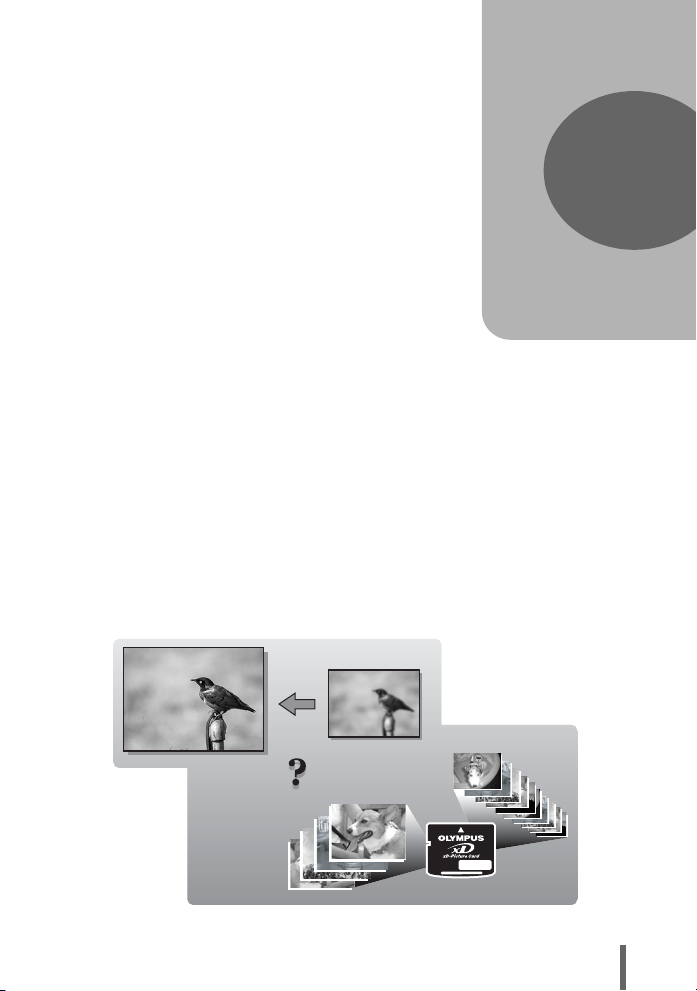
2 Consejos antes de empezar a hacer fotografías
SHQ
SQ2
Consejos antes de
empezar a hacer
fotografías
Las fotografías tienen casi total garantía de
salir bien con sólo ajustar la cámara en la
preselección de escena de fotografía P y
presionar el botón obturador. Sin embargo,
y de forma ocasional, tendrá que enfocar un
sujeto que presente dificultades o ajustar el
brillo para obtener la imagen deseada...
Es posible resolver estos problemas con
sólo saber qué botón presionar o que
opción cambiar.
¿Sabía que si selecciona un tamaño de
imagen de acuerdo con el uso que pretenda
dar en el futuro a las fotografías podrá
almacenar más fotografías en la tarjeta de
memoria? Éstas son sólo algunas de las
recomendaciones incluidas en este
capítulo.
2
Aplicaciones
para
impresión
Ideas
Ideas
SHQ
SHQ
Aplicaciones en línea
SQ2
SQ2
21
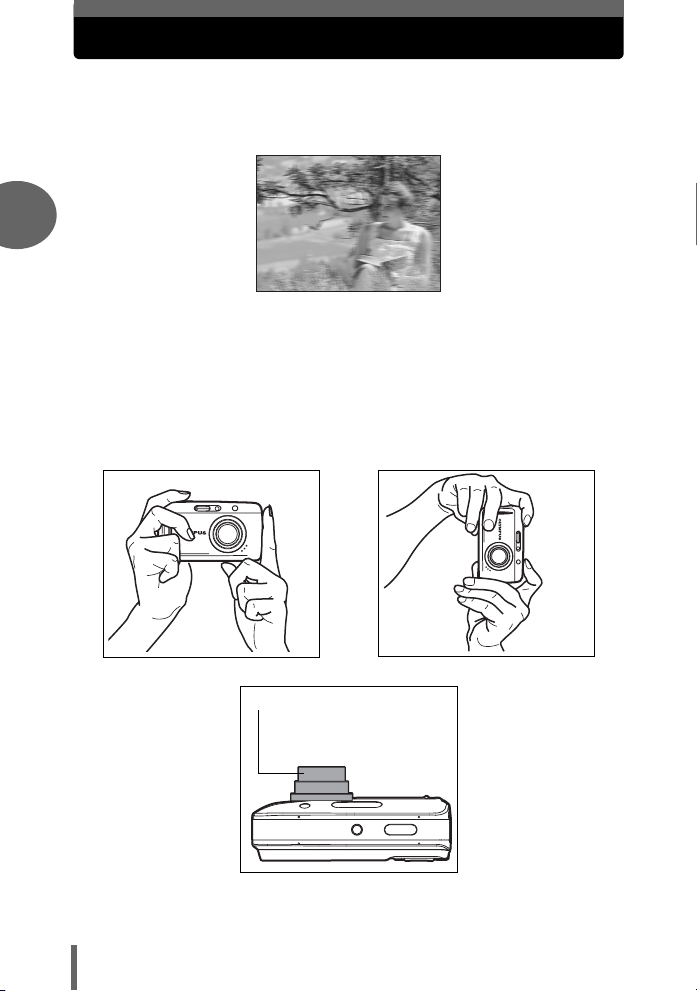
Sujeción de la cámara
En ocasiones, al mirar a una fotografía que haya tomado, el contorno del
sujeto aparece borroso. Por lo general, esto se debe al movimiento de la
cámara en el mismo momento en el que se presiona el botón obturador.
2
Fotografía en la que el sujeto no está bien definido
Para evitar que se mueva la cámara, sujétela con firmeza con ambas
manos, apoyando los codos contra el cuerpo. Al hacer fotografías con la
cámara en posición vertical, sujete la cámara de modo que el flash
quede más alto que el objetivo. Mantenga los dedos y la correa alejados
del objetivo y del flash.
Sujeción horizontal Sujeción vertical
Consejos antes de empezar a hacer fotografías
22
Vista superior
No sujete esta parte del objetivo.
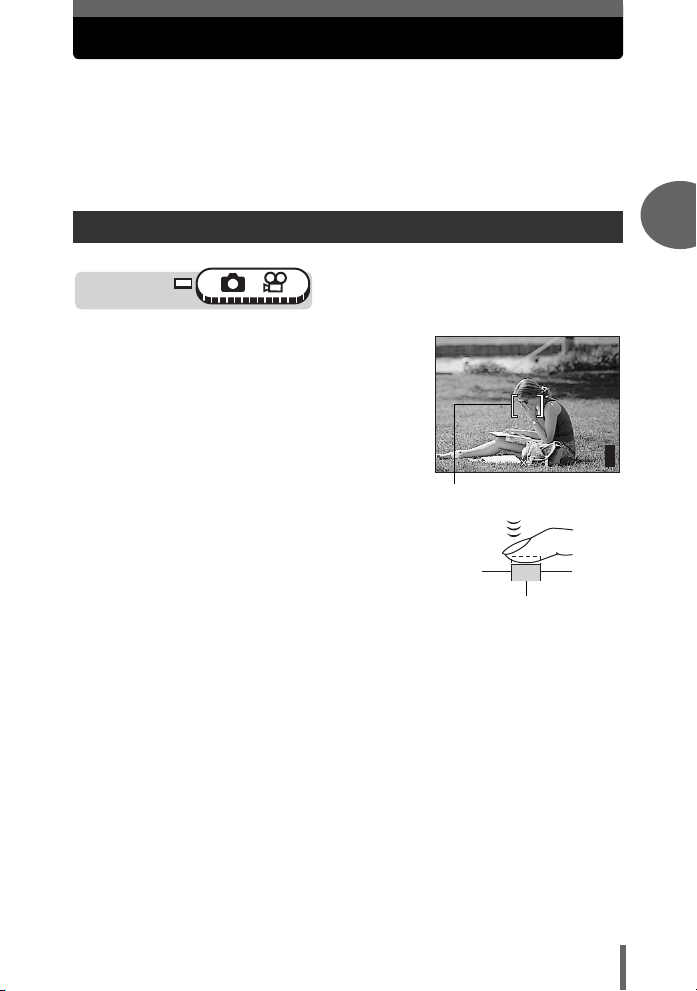
Si no se puede obtener un enfoque correcto
2560 1920
HQ
La cámara detecta de forma automática el objetivo de enfoque del cuadro.
El nivel de contraste es uno de los criterios utilizado para detectar el
sujeto. La cámara podría fallar al determinar sujetos con menos contraste
que las zonas circundantes, o con una zona de contraste muy fuerte en el
cuadro. En este caso, la solución más sencilla es usar el bloqueo de
enfoque.
Cómo enfocar (bloqueo del enfoque)
Disco de modo
1 Sitúe la marca de objetivo de
enfoque automático (AF) sobre
P
el sujeto que desee enfocar.
• Para fotografiar un sujeto difícil de
enfocar o que se esté moviendo
rápidamente, dirija la cámara hacia un
objeto que se encuentre a la misma
distancia que su sujeto.
o
HQ
Marca de objetivo de enfoque
automático (AF)
2 Presione a medias el botón
obturador hasta que se encienda
la lámpara verde.
• Cuando se bloquean el enfoque y la
exposición, se enciende la lámpara
verde.
• Cuando la lámpara verde parpadea:
c Está demasiado cerca del sujeto; tome la fotografía situándose a una
distancia de al menos 50 cm del sujeto. Cuando la distancia de la
cámara al sujeto sea inferior a 50 cm, seleccione el modo macro.
g“Fotografía de primeros planos (modo macro/supermacro)” (P.39)
d El enfoque y la exposición no están bloqueados. Retire el dedo del
botón obturador, vuelva a posicionar la marca de objetivo de enfoque
automático (AF) en el sujeto y presione de nuevo hasta la mitad el botón
obturador.
Botón obturador
2560 1920
2
Consejos antes de empezar a hacer fotografías
303030
23
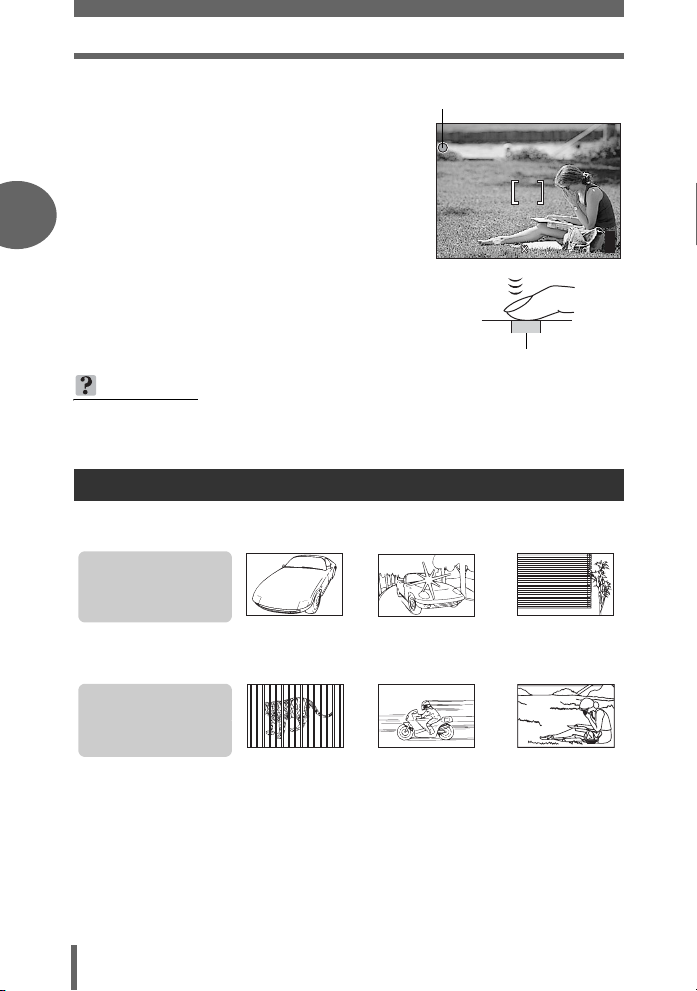
Si no se puede obtener un enfoque correcto
2560 1920
HQ
3 Manteniendo el botón obturador
presionado a medias, vuelva a
componer la toma.
2
Lámpara verde
P
o
HQ
2560 1920
4 Presione el botón obturador a
fondo (completamente).
Botón obturador
CONSEJOS
Enfoque sobre el sujeto en el centro del cuadro.
g“Modo AF” (P.44)
Sujetos difíciles de enfocar
En determinadas condiciones, es posible que el enfoque automático no funcione
correctamente.
La lámpara verde
parpadea.
No es posible enfocar
el sujeto.
Consejos antes de empezar a hacer fotografías
Se enciende la
lámpara verde, pero
no se puede enfocar el
sujeto.
Si así sucede, enfoque un objeto que tenga un contraste alto y que se encuentre a
la misma distancia que el sujeto que desea fotografiar (bloqueo de enfoque). Luego
vuelva a componer la imagen y tome la foto. Si el sujeto no tiene líneas verticales,
sujete la cámara verticalmente y efectúe el enfoque utilizando la función de bloqueo
de enfoque presionando a medias el botón obturador, luego vuelva a colocar la
cámara en posición horizontal mientras mantiene presionado el botón y tome la foto.
Sujetos con
poco contraste
Sujetos a
distancias
diferentes
Sujetos con un área
extremadamente
brillante en el centro
del cuadro
Sujetos
moviéndose
rápidamente
Sujetos sin
líneas
verticales
El sujeto que se
desea enfocar no
está en el centro
del cuadro
303030
24
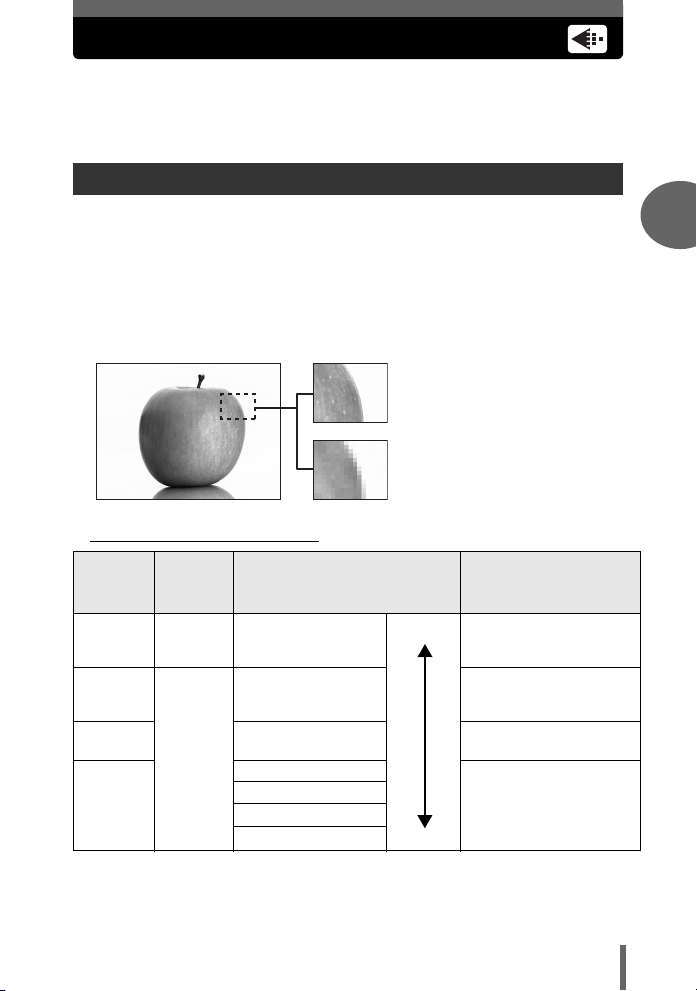
Modo de grabación
Podrá seleccionar un modo de grabación para tomar fotografías o rodar
vídeos. Seleccione el modo de grabación más adecuado para su propósito
(impresión, edición en un ordenador, edición de un sitio web, etc.). Para
obtener información sobre los tamaños de imagen para cada modo de
grabación y la capacidad de memoria de la tarjeta, consulte la tabla de la P.26.
Modos de grabación de fotografías
El modo de grabación representa el tamaño de imagen y el porcentaje de
compresión de las fotografías que se desea grabar.
Las fotografías están compuestas por miles de puntos (píxeles). Si se amplía una
fotografía con un número relativamente bajo de píxeles, tendrá un aspecto como de
mosaico. Las fotografías con muchos píxeles son más densas y más nítidas, pero
precisan un mayor tamaño de archivo (tamaño de los datos), por lo que el número
de fotografías que se pueden grabar en una tarjeta será menor. Si se aumenta el
porcentaje de compresión se reduce el tamaño de archivo, pero las fotografías
tendrán aspecto granulado.
Fotografía con número alto de
píxeles
Fotografía con número reducido
de píxeles
(Modos de imagen normal
Modo de
grabación
SHQ Detallada
HQ
SQ1 2048 × 1536
SQ2
Tamaño imagen
Es el número de píxeles (horizontal × vertical) utilizados para almacenar una
imagen. Si va a imprimir la imagen, se recomienda utilizar resoluciones más altas
(números mayores), para que la imagen sea más nítida.
Calidad
de la
fotografía
Normal
Tamaño imagen Ejemplos de uso
2560 × 1920
(Compresión reducida)
2560 × 1920
(En lo sucesivo,
compresión normal)
1600 × 1200
1280 × 960
1024 × 768
640 × 480
Grande
Pequeño
Para realizar impresiones
de gran tamaño o editar
en un ordenador.
Para imprimir en
tamaño de postal.
Para impresiones de
7,62 × 12,70 cm.
Para impresiones de
pequeño tamaño,
publicar en Internet o
adjuntar por correo
electrónico.
2
Consejos antes de empezar a hacer fotografías
25
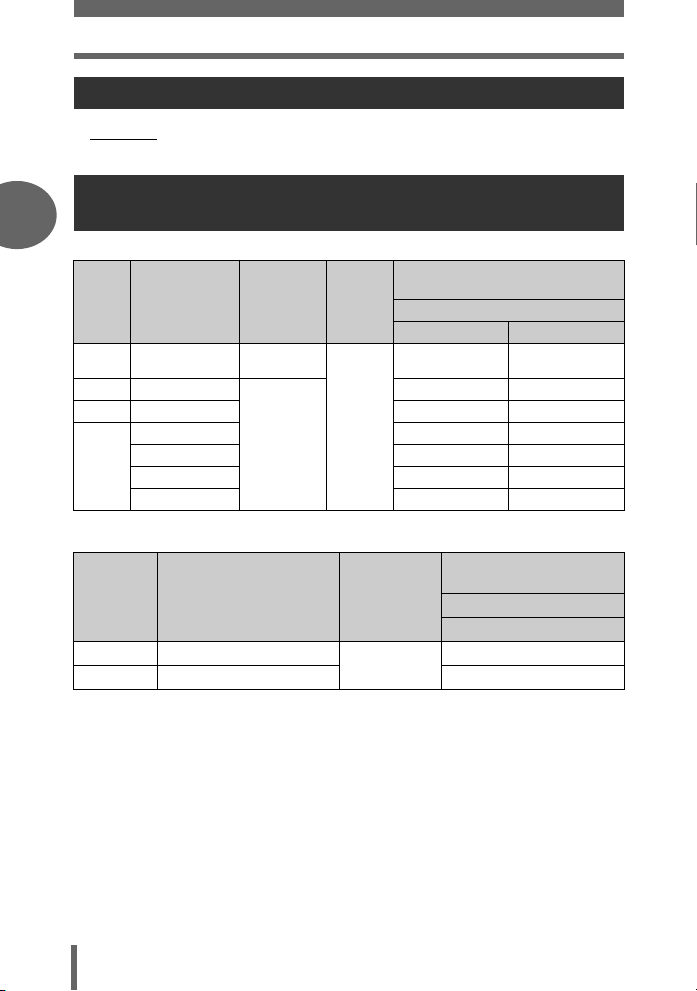
Modo de grabación
Modos de grabación de vídeo
(HQ, SQ
Los vídeos se graban en formato Motion-JPEG.
Capacidad de la tarjeta por número de fotografías y tiempo de grabación restante
2
Fotografías
Capacidad de la tarjeta
Modo de
Tamaño imagen
grabación
SHQ 2560 × 1920
HQ 2560 × 1920
SQ1 2048 × 1536 39 40
1600 × 1200 46 48
1280 × 960 71 76
SQ2
1024 × 768 104 117
640 × 480 153 180
Compresión
Compresión
reducida
Compresión
normal
Formato
de archivo
JPEG
Vídeos
Consejos antes de empezar a hacer fotografías
Modo de
grabación
HQ
SQ
Tamaño imagen
320 × 240 (15 cuadros/seg.)
160 × 120 (15 cuadros/seg.)
Formato de
Motion-JPEG
en número de fotografías
Utilizando una tarjeta de 32 MB
Con sonido
88
25 26
Tiempo de grabación
archivo
Utilizando una tarjeta de 32 MB
restante
Con sonido
1 min. 23 seg.
3 min. 31 seg.
Sin sonido
26
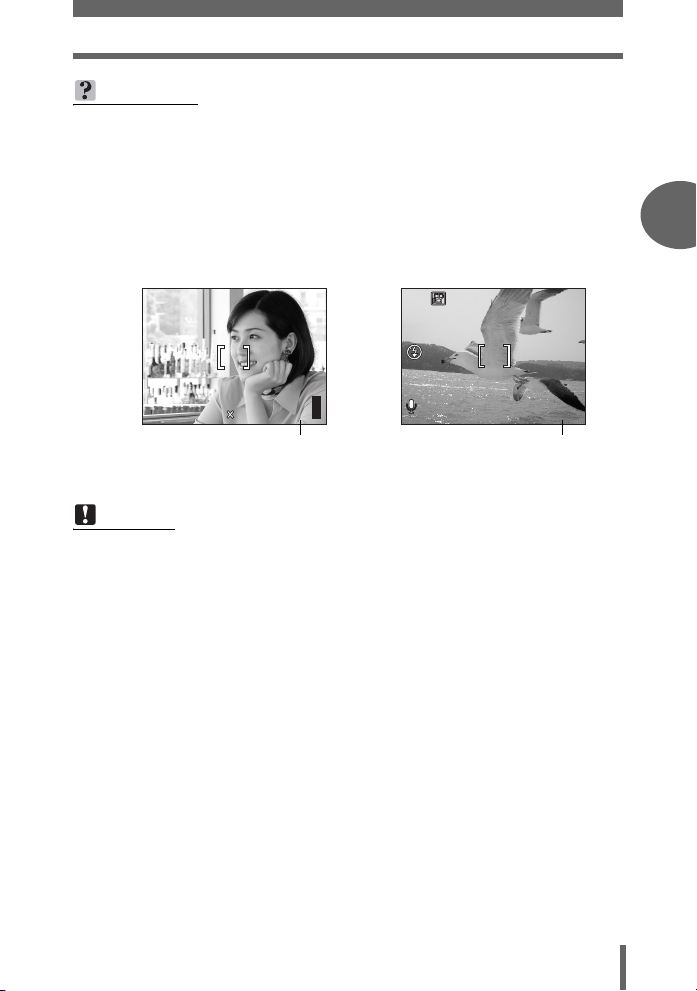
Modo de grabación
2560 1920
HQ
HQ
36
CONSEJOS
• Al transferir una fotografía a un ordenador, el tamaño de la fotografía en la
pantalla del ordenador varía dependiendo de la configuración del monitor del
ordenador. Por ejemplo, una fotografía con un tamaño de imagen de 1.024 ×
768 ocupará toda la pantalla si se ajusta la fotografía a 1× cuando la
configuración del monitor es de 1.024 × 768. No obstante, si la configuración
del monitor es de más de 1.024 × 768 (como por ejemplo 1.280 × 1.024), la
fotografía abarcará sólo una parte de la pantalla.
• El número de fotografías almacenables y el tiempo de grabación restante se
muestran en el monitor cuando hay una tarjeta en la cámara.
P
o
HQ
2560 1920
Número de fotografías
almacenables
303030
HQ
Tiempo de grabación
restante
00:0:36
0 0:3 6
Nota
• El número de fotografías almacenables y los tiempos de grabación de vídeo
restantes relacionados en la tabla son valores aproximados.
• El número de fotografías almacenables variará dependiendo del sujeto o de si
se han efectuado o no reservas de impresión. En determinados casos, el
número de fotografías restantes no varía incluso si toma fotografías o borra las
imágenes almacenadas.
• Si se ruedan vídeos con [SALIDA VÍD.] ajustado en [PAL] y con el cable AV
conectado, el tiempo de grabación del vídeo variará con respecto al
especificado en la tabla “Capacidad de la tarjeta en número de fotografías/
tiempo de grabación restante”.
2
Consejos antes de empezar a hacer fotografías
27
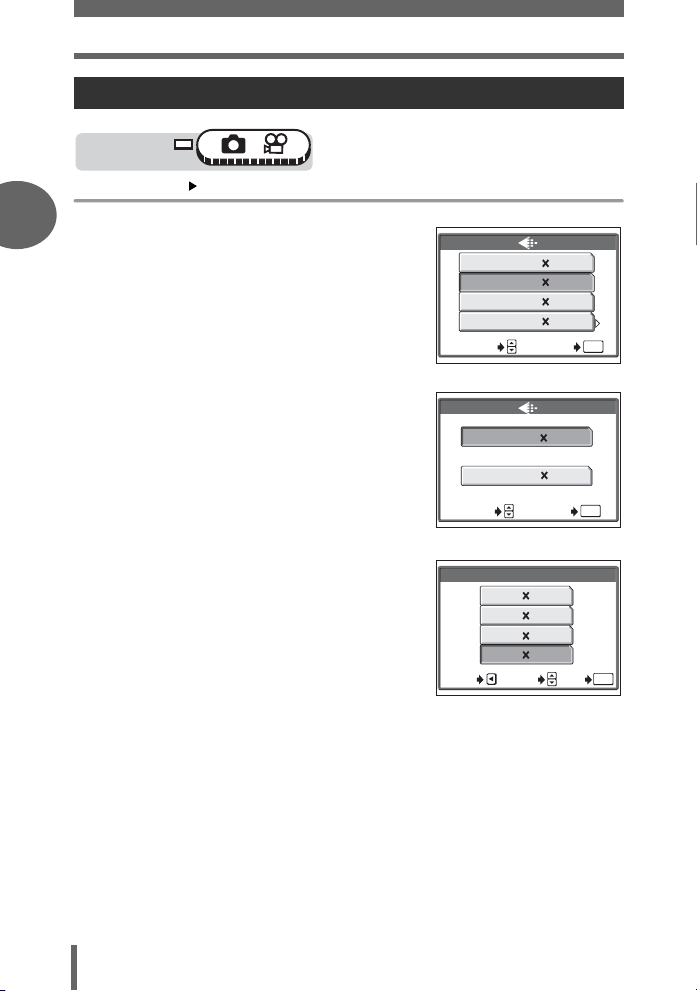
Modo de grabación
Para cambiar el modo de grabación
Disco de modo
Menú superior [K] g“Menús” (P.15)
2
1 Seleccione como modo de
grabación [SHQ], [HQ], [SQ1] o
[SQ2].
Para vídeos, seleccione como
modo de grabación [HQ] o [SQ].
SHQ
2560 1920
HQ
2560 1920
SQ1
2048 1536
SQ2
640 480
SELECC. OK
Para fotografías
HQSQ320 240
160 120
OK
2 Si ha seleccionado [SQ2], elija
un tamaño de imagen.
Consejos antes de empezar a hacer fotografías
3 Presione e.
28
SELECC. OK
Para vídeos
SQ2
1600ȁ1200
1280ȁ9600
1024ȁ768
0640ȁ480
CANCEL.
SELECC.
OK
OK
OK
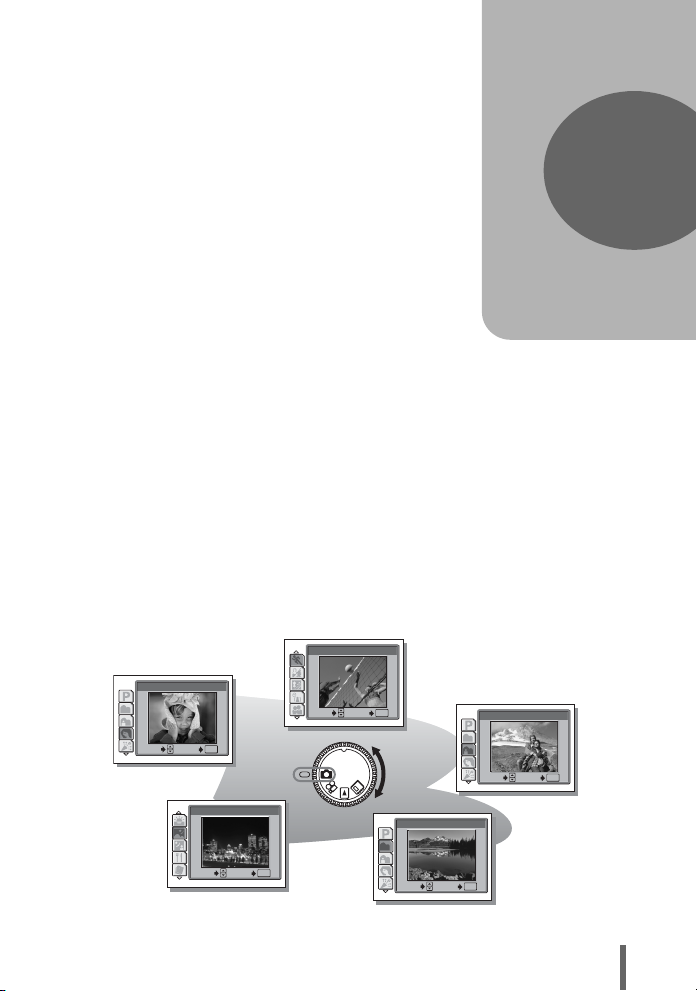
3 Funciones básicas de fotografía
Funciones básicas
de fotografía
Con una cámara analógica, un fotógrafo
profesional ajusta la exposición hasta lograr
la configuración idónea, elige el mejor
método de enfoque e incluso selecciona el
tipo de carrete dependiendo del sujeto.
Con una cámara digital, no es necesario
aprender a efectuar ninguno de estos
ajustes. La cámara realizará los ajustes
necesarios. Lo único que tiene que hacer es
elegir un modo de escena
independientemente de que vaya a
fotografiar un paisaje, una escena nocturna,
a una persona, etc., ya que la cámara elige
una exposición y un balance de blancos
óptimos.
Eso es todo, ¡usted sólo tiene que presionar
el botón obturador!
6
DEPORTE
4
RETRATO
SELECC.
SELECC.
OK
OK
12
ESC.NOCT
OK
OK
2
PAISAJE
3
LANDSCAPE+PORTRAIT
PAIS.+RETR.
SELECT
SELECC.
3
OK
OK
GO
OK
SELECC.
OK
OK
SELECC.
OK
OK
29
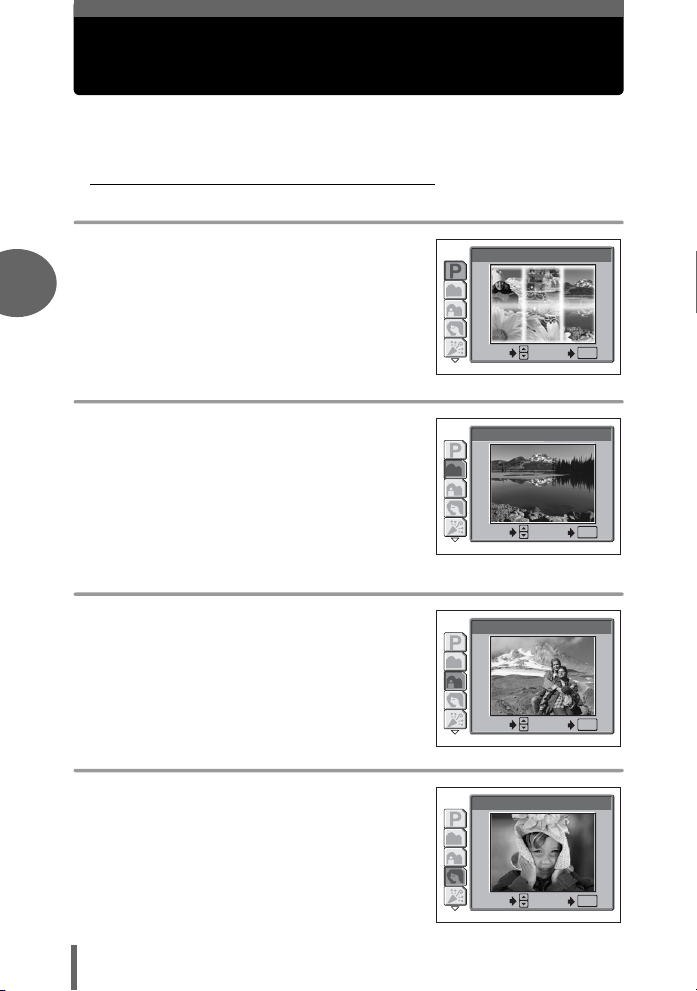
Selección de un modo de fotografía dependiendo de la situación
Al seleccionar un modo de escena dependiendo de la situación o de las
condiciones de fotografía, la cámara selecciona de forma automática los
ajustes óptimos.
(Preselección de escenas de fotografía
P PROGR. AUTO
Lo único que tiene que hacer es presionar el botón
disparador del obturador. La cámara establece
automáticamente los valores óptimos.
3
1
PROGR. AUTO
Q PAISAJE
Adecuada para fotografiar paisajes y otras escenas
exteriores. Tanto el primer plano como el fondo
están enfocados. El modo de paisaje resulta ideal
para fotografiar escenarios naturales, ya que logra
reproducir de forma magnífica los tonos azules y
verdes.
Funciones básicas de fotografía
k PAIS.+RETR.
Adecuada para incluir en la fotografía el sujeto y el
paisaje. Se toma la fotografía incluyendo el fondo y
enfocando al sujeto en primer plano. Podrá tomar
fotos del sujeto con un bonito cielo o paisaje.
i RETRATO
Adecuada para realizar una fotografía estilo retrato
de una persona. Con este modo se logra el enfoque
del sujeto contra un fondo borroso.
SELECC.
2
SELECC.
3
SELECC.
4
SELECC.
OK
PAISAJE
OK
PAIS.+RETR.
OK
RETRATO
OK
OK
OK
OK
OK
30
